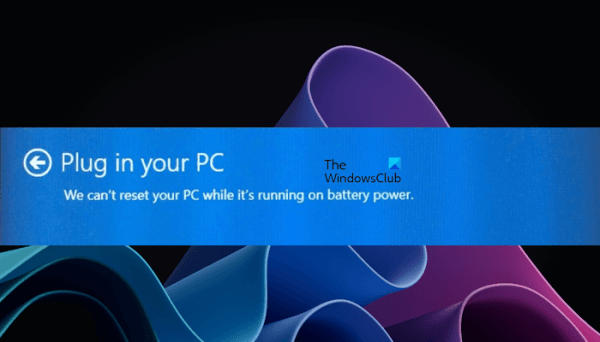Перезагрузка ПК – это метод переустановки Windows без удаления данных. При желании вы также можете выполнить полный сброс, удалив все ваши данные. При выполнении этого действия рекомендуется подключить ноутбук к зарядному устройству, чтобы обеспечить непрерывное питание. Некоторые пользователи отметили, что не смогли перезагрузить свой компьютер. Когда они попытались перезагрузить свой компьютер, они получили сообщение об ошибке «Мы не можем перезагрузить ваш компьютер, пока он работает от аккумулятора», даже если они подключили свой ноутбук к источнику питания.
Мы не можем перезагрузить ваш компьютер, пока он работает от аккумулятора.
Во-первых, если вы выполняете перезагрузку ноутбука, когда он работает от аккумулятора, подключите его к зарядному устройству и включите источник питания. Если, несмотря на подключение зарядного устройства, вы получаете сообщение Мы не можем перезагрузить ваш компьютер, пока он работает от аккумулятора. сообщение об ошибке при перезагрузке компьютера, используйте исправления, представленные ниже:
- Измените план электропитания вашего ноутбука
- Проверьте состояние батареи вашего ноутбука
- Удалите и переустановите драйвер батареи
- Слить остаточную мощность
- Используйте среду восстановления Windows для перезагрузки вашего ноутбука
- Выполните чистую установку Windows
Давайте рассмотрим все эти исправления подробно.
Программы для Windows, мобильные приложения, игры — ВСЁ БЕСПЛАТНО, в нашем закрытом телеграмм канале — Подписывайтесь:)
1) Измените план электропитания вашего ноутбука.
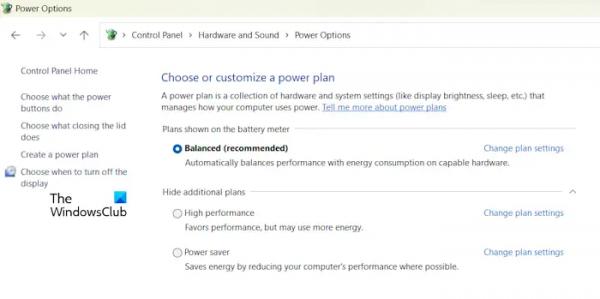
Первое, что вам следует сделать, это изменить план электропитания вашего ноутбука. В большинстве случаев в ноутбуках активируется Balanced Power Plan. Проблему, с которой вы столкнулись, можно решить, изменив план электропитания по умолчанию. Сначала выберите план электропитания высокой производительности. Если это не помогло, выберите другие доступные планы электропитания.
Вы также можете увидеть только один план электропитания (по умолчанию), доступный на панели управления. В таком случае вы можете восстановить отсутствующие планы электропитания, выполнив необходимые команды в командной строке администратора.
Команда восстановления отсутствующих планов электропитания не будет работать, если на вашем ноутбуке включен современный режим ожидания S0. Вы можете проверить, поддерживает ли ваш ноутбук современный режим ожидания S0, выполнив следующую команду в командной строке администратора.
powercfg/а
Если на вашем ноутбуке активирован современный режим ожидания S0, вы увидите, что на панели управления доступен только сбалансированный план электропитания. В таком случае сначала вам необходимо отключить современный режим ожидания S0; тогда вы сможете восстановить недостающие планы электропитания.
После изменения плана электропитания вашего ноутбука проверьте, можете ли вы его сбросить.
2) Проверьте состояние аккумулятора вашего ноутбука.

Также возможно, что аккумулятор вашего ноутбука неисправен. Иногда батарея показывает статус зарядки, но ее процент не увеличивается. В таком случае проблема может быть связана с аккумулятором. Вы можете использовать бесплатное программное обеспечение для проверки работоспособности аккумулятора ноутбука, чтобы проверить состояние аккумулятора вашего ноутбука.
3) Удалите и переустановите драйвер батареи.
Проблема, с которой вы столкнулись, может быть связана с проблемами с аккумулятором. Поврежденные или неисправные драйверы аккумулятора также могут вызвать проблемы с аккумулятором. Удалите и переустановите драйвер батареи и посмотрите, поможет ли это. Шаги для этого приведены ниже:
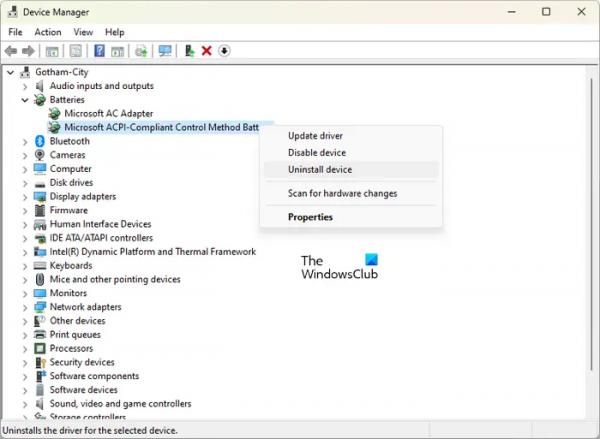
- Откройте Диспетчер устройств.
- Разверните узел «Батареи».
- Если драйвер аккумулятора показывает желтый предупреждающий знак, щелкните его правой кнопкой мыши и выберите «Удалить устройство».
- После удаления драйвера батареи перезагрузите компьютер.
Windows автоматически установит отсутствующий драйвер при перезагрузке. Теперь проверьте, можете ли вы перезагрузить компьютер или нет.
4) Слейте остаточную мощность
Остаточная мощность — это небольшое количество статического электричества, которое остается в ноутбуке после его выключения. Этот электростатический заряд иногда может вызывать проблемы. Поэтому мы предлагаем вам выполнить отключение питания на вашем ноутбуке. Для этого выполните следующие действия:
- Выключите ноутбук.
- Отключите зарядное устройство и другие периферийные устройства.
- Снимите аккумулятор.
- Нажмите и удерживайте кнопку питания до 30 секунд.
- Вставьте батарею.
- Подключите зарядное устройство и включите ноутбук.
Если в вашем ноутбуке несъемный аккумулятор, выключите его, отсоедините все периферийные устройства, нажмите и удерживайте кнопку питания до 30 секунд. Теперь включите ноутбук и попробуйте.
5) Используйте среду восстановления Windows для перезагрузки вашего ноутбука.
Если проблема не устранена, вам придется использовать среду восстановления Windows для перезагрузки вашего ноутбука. Вы можете войти в среду восстановления Windows через «Настройки» или воспользовавшись методом, описанным ниже:
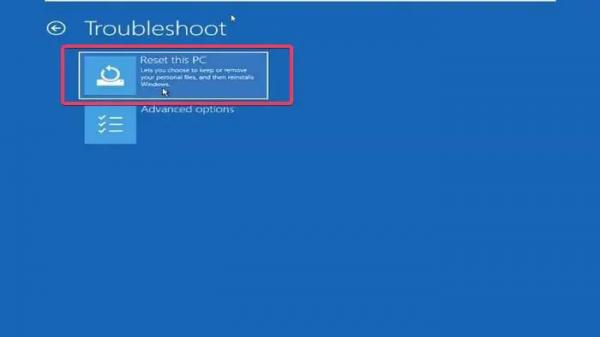
- Нажмите «Пуск».
- Нажмите на значок питания.
- Нажмите и удерживайте клавишу Shift и выберите «Перезагрузить».
- Windows загрузится в среду восстановления. Теперь вы можете отпустить клавишу Shift.
После входа в Windows RE нажмите «Устранение неполадок», затем нажмите «Сбросить настройки этого компьютера». Следуйте инструкциям на экране, чтобы перезагрузить компьютер. На этот раз вы сможете перезагрузить компьютер без каких-либо ошибок.
6) Выполните чистую установку Windows.
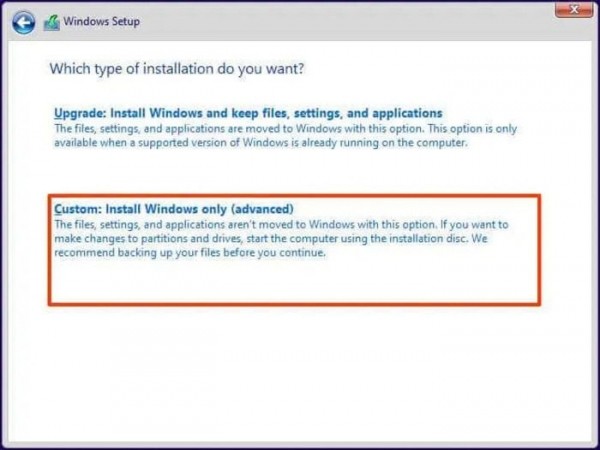
Вы можете выполнить чистую установку Windows. Вы можете сохранить существующие файлы, приложения и данные или удалить их все.
Вот и все. Надеюсь, это поможет.
Прочтите: перезагрузите компьютер, зависший в Windows.
Что это значит. Невозможно перезагрузить компьютер при работе от аккумулятора?
Сообщение “Мы не можем перезагрузить ваш компьютер, пока он работает от аккумулятора.означает, что ваш ноутбук не подключен к источнику питания. При перезагрузке ноутбука он должен получать постоянное питание. Поэтому подключите ноутбук к зарядному устройству, а затем выполните сброс настроек к заводским настройкам.
Вы не можете вернуться к питанию от батареи в одиночку
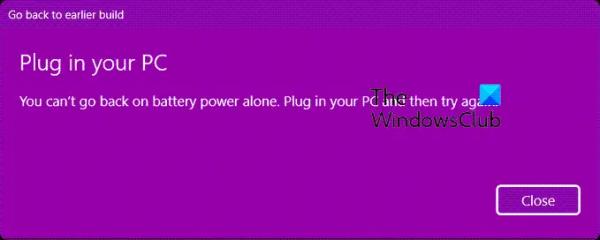
Если вы видите окно с сообщением об ошибке, в котором говорится Вы не можете вернуться к питанию от батареи в одиночкукогда вы попытаетесь вернуться к более ранней сборке Windows, все, что вам нужно сделать, это подключить к электросети и нажать «Закрыть», и процесс восстановления продолжится.
Как починить компьютер, который не перезагружается?
Если перезагрузка этого компьютера не работает, вы можете попробовать некоторые исправления, например запустить автоматическое восстановление при запуске, восстановить поврежденные файлы образа системы, выполнить обновление In-pace и т. д.
Читать далее: Как выполнить облачный сброс в Windows 11.